HP ProBook 4340sの液晶割れの画面交換 修理方法、分解手順
 HP ProBook 4340sの液晶画面割れ、液晶に表示不良がある場合は液晶パネル交換(液晶交換)が必要です!
HP ProBook 4340sの液晶画面割れ、液晶に表示不良がある場合は液晶パネル交換(液晶交換)が必要です!
- 【HP ProBook 4340s 分解 STEP 1】

左下の液晶パネルに割れがある事が確認できます。
他の部分では正常に表示されており、windowsが起動していることからデータに関しては心配なさそうです。
このような故障の場合は液晶パネル交換のみで修理ができますので早速液晶パネル交換を行っていきたいと思います。
- 【HP ProBook 4340s 分解 STEP 2】
 まずノートパソコンの分解を行うにあたりバッテリーの取り外しは行いましょう。
まずノートパソコンの分解を行うにあたりバッテリーの取り外しは行いましょう。
バッテリーを外さないでそのまま分解をしていくとショートしてしまう恐れがありますので注意してください。
- 【HP ProBook 4340s 分解 STEP 3】
 液晶パネルをノートパソコンより取り外すには液晶フレームを外していく必要があります。
液晶パネルをノートパソコンより取り外すには液晶フレームを外していく必要があります。
まず液晶フレームはネジで固定されておりますので、ネジを外していく作業が最初の分解工程となります。
ネジは画像のようにネジ隠しと呼ばれるシールで隠れており、ピンセットなどを使い外してしまいます。
- 【HP ProBook 4340s 分解 STEP 4】
 液晶フレームに取り付けられているネジは全部外してしまいましょう!
液晶フレームに取り付けられているネジは全部外してしまいましょう!
- 【HP ProBook 4340s 分解 STEP 5】
 ネジを外した後は液晶フレームをヘラなどで分解していきますが、プラスチックの爪で固定されている箇所がありますので折らないように注意しながら外していきましょう!
ネジを外した後は液晶フレームをヘラなどで分解していきますが、プラスチックの爪で固定されている箇所がありますので折らないように注意しながら外していきましょう!
- 【HP ProBook 4340s 分解 STEP 6】
 ドライバーが当たっている部分にはネジがありますので外しておきます。
ドライバーが当たっている部分にはネジがありますので外しておきます。
- 【HP ProBook 4340s 分解 STEP 7】
 先ほどのネジはヒンジ側でしたが、こちらは液晶パネル側になります。
先ほどのネジはヒンジ側でしたが、こちらは液晶パネル側になります。
左右ともに同じ箇所にネジがありますので、全て外すようにします。
ネジを全て外す事ができれば液晶パネルをキーボード側まで倒すことができるようになりますのでゆっくりと倒してしまいます。
- 【HP ProBook 4340s 分解 STEP 8】
 液晶パネルの裏側には液晶ケーブルが接続されている状態です。
液晶パネルの裏側には液晶ケーブルが接続されている状態です。
スライドさせるようにすれば簡単に液晶ケーブルを外すことができます。
ここまでの分解作業が正確にできていれば液晶パネルをパソコンより外せたと思いますが後は新しく用意しておいた液晶パネルに交換し完了となります。
- 【HP ProBook 4340s 分解 STEP 9】
 表示の不具合は無く正常に表示されるようになりました。
表示の不具合は無く正常に表示されるようになりました。



 まずノートパソコンの分解を行うにあたりバッテリーの取り外しは行いましょう。
まずノートパソコンの分解を行うにあたりバッテリーの取り外しは行いましょう。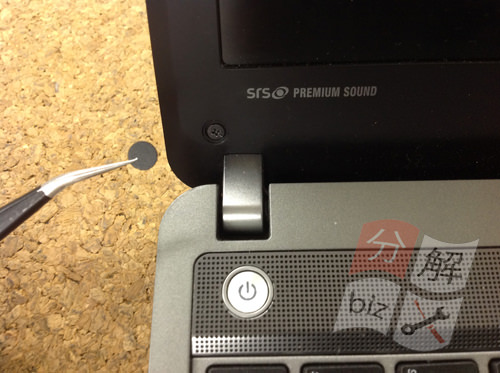 液晶パネルをノートパソコンより取り外すには液晶フレームを外していく必要があります。
液晶パネルをノートパソコンより取り外すには液晶フレームを外していく必要があります。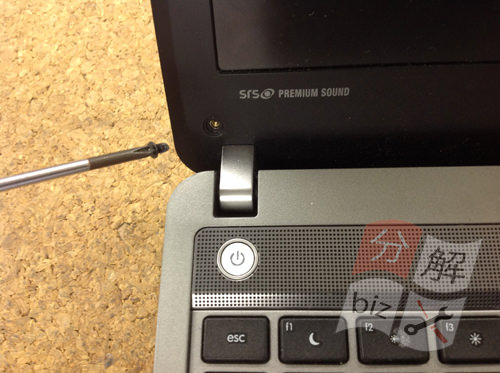 液晶フレームに取り付けられているネジは全部外してしまいましょう!
液晶フレームに取り付けられているネジは全部外してしまいましょう! ネジを外した後は液晶フレームをヘラなどで分解していきますが、プラスチックの爪で固定されている箇所がありますので折らないように注意しながら外していきましょう!
ネジを外した後は液晶フレームをヘラなどで分解していきますが、プラスチックの爪で固定されている箇所がありますので折らないように注意しながら外していきましょう! ドライバーが当たっている部分にはネジがありますので外しておきます。
ドライバーが当たっている部分にはネジがありますので外しておきます。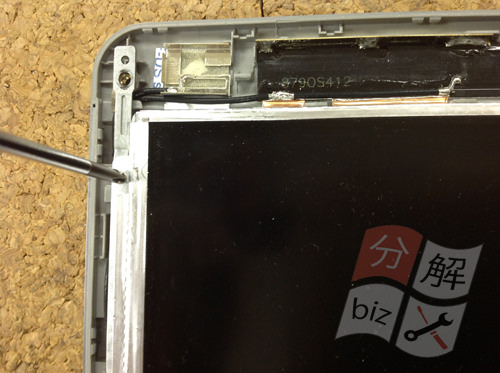 先ほどのネジはヒンジ側でしたが、こちらは液晶パネル側になります。
先ほどのネジはヒンジ側でしたが、こちらは液晶パネル側になります。 液晶パネルの裏側には液晶ケーブルが接続されている状態です。
液晶パネルの裏側には液晶ケーブルが接続されている状態です。 表示の不具合は無く正常に表示されるようになりました。
表示の不具合は無く正常に表示されるようになりました。

コメントを残す